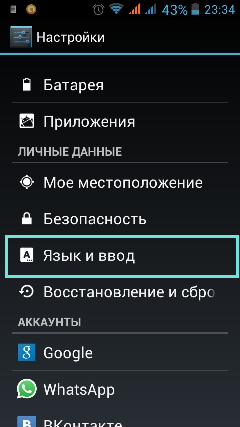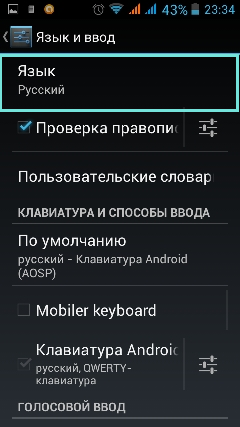Пользователи, которые стали обладателями европейских и азиатских флагманов задаются вопросом: как русифицировать Андроид? Некоторые китайские модели имеют русскую локализацию в прошивке, и это в порядке вещей. Однако нерусифицированные модели доставляют много неприятностей их владельцам. Здесь вы узнаете о том, как русифицировать смартфон на операционной системе Android.
Пользователи, которые стали обладателями европейских и азиатских флагманов задаются вопросом: как русифицировать Андроид? Некоторые китайские модели имеют русскую локализацию в прошивке, и это в порядке вещей. Однако нерусифицированные модели доставляют много неприятностей их владельцам. Здесь вы узнаете о том, как русифицировать смартфон на операционной системе Android.
Один нюанс перед началом русификации
Конечно, опытные пользователи уже проверили наличие русского языка на своем новом смартфоне. С другой стороны, довольно часто случаются ситуации, когда люди пугаются английских предложений при первом же запуске телефона, наивно полагая, что телефон не русифицирован.
Для того чтобы проверить наличие русского языка на базе Android, зайдите в настройки телефона и найдите пункт под названием «Language & Keyboard». Далее откроется меню, в котором можно настроить язык системы и встроенной клавиатуры. Сейчас нас интересует лишь первая функция, поэтому переходим по вкладке «Select language» и рыщем по открывшемуся списку в надежде найти заветный родной язык. Если же пункта «Russian» там не оказалось, эта статья вам определенно пригодится. Далее переходим непосредственно к русификации.
Что делать, если необходима только клавиатурная русификация
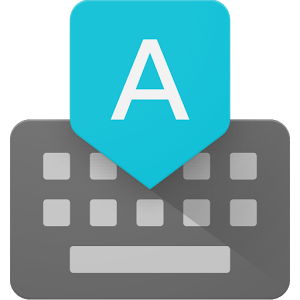 Большая часть современного общества знает английский язык хотя бы на базовом «школьном» уровне, чего вполне хватит для навигации по телефону. Но наличие русского языка в клавиатуре обязательно: общение в социальных сетях, создание заметок и поиск информации в интернете невозможны без родного языка. В данном случае не нужно тратить много времени на разбирательства с прошивками и прочими ручными операциями – достаточно просто скачать программу-клавиатуру со встроенным русским языком.
Большая часть современного общества знает английский язык хотя бы на базовом «школьном» уровне, чего вполне хватит для навигации по телефону. Но наличие русского языка в клавиатуре обязательно: общение в социальных сетях, создание заметок и поиск информации в интернете невозможны без родного языка. В данном случае не нужно тратить много времени на разбирательства с прошивками и прочими ручными операциями – достаточно просто скачать программу-клавиатуру со встроенным русским языком.
Скачать такую программу можно в магазине «Google Play», установленной по умолчанию на любом смартфоне операционной системы Android. По запросу «клавиатура» вам будет представлен огромный список всевозможных бесплатных программ. Лучшим выбором будут сервисы «GoogleKeyboard» и «SwiftKeyKeyboard» с русским и украинским языками.
После загрузки и установки приложения переходим по пути «Language & Keyboard» в меню настроек, и выбрать ту клавиатуру, которую установили. Также в том меню можно настроить приложение под себя, и главное, выбрать нужные языки.
Русификация смартфона Android (до версии 4,2 ОС)
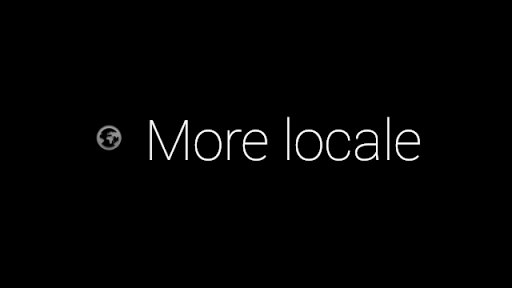 Некоторым недостаточно одной русской клавиатуры, вследствие чего они прибегают к глубокой русификации операционной системы. Для этого существует программа под названием MoreLocale 2, установить которую можно на том же GooglePlay. После загрузки приложения выполняем следующую последовательность действий:
Некоторым недостаточно одной русской клавиатуры, вследствие чего они прибегают к глубокой русификации операционной системы. Для этого существует программа под названием MoreLocale 2, установить которую можно на том же GooglePlay. После загрузки приложения выполняем следующую последовательность действий:
- Запускаем программу и выбираем пункт «Customlocale» в правом верхнем углу окна.
- В открывшемся окне нажимаем на две кнопки «ISO 639» и «ISO3166» напротив пунктов Languageи Country соответственно.
- В каждом выпадающем меню выберите «Russian».
- Нажимаем клавишу «Set», выходим из приложения и перезагружаем нашего «подопытного».
- Наконец наслаждаемся понятным интерфейсом смартфона.
Примите к сведению: некоторые азиатские и западноевропейские флагманы могут попросту не соответствовать требованиям программы MoreLocale2, поэтому русификация будет совершена не до конца (русский перевод будет присутствовать лишь в некоторых пунктах меню и настроек). Также программа не работает на операционных системах Android версиями 4,2 и выше.
Как установить русский язык на Android 4,2 и выше
Обновление системы Android до версии 4,2 стало настоящей проблемой для многих любителей «поковыряться» в системе. Версии постарше также были улучшены в плане безопасности, поэтому процесс русификации стал более муторным и пугающим для неопытных пользователей.
Разработчики программы SetLocale & Language – старшего брата MoreLocale2 – уверяют, что их приложение умеет русифицировать смартфоны с версией Android 4,2 и выше. У некоторых эта программа работает стабильно и надежно, кто-то жалуется на ее бесполезность, а у кого-то сбрасываются все настройки локализации после перезагрузки смартфона. Что ж, будем надеяться, что ваша система «сработается» с «SetLocale & Language».
Если же программа оказалась бесполезной, перейдем к кардинальным мерам:
ADB Interface и старый добрый MoreLocale2
-
 Для начала необходимо установить программу «ADBInterface» на компьютер, распаковать в корень диска «С» и подключить телефон через USB. Компьютер распознает телефон и автоматически установит необходимые драйвера
Для начала необходимо установить программу «ADBInterface» на компьютер, распаковать в корень диска «С» и подключить телефон через USB. Компьютер распознает телефон и автоматически установит необходимые драйвера
- Далее необходимо отключить пункт «USBDebugging», который находится в разделе «DeveloperOptions» настроек телефона. На некоторых моделях этот раздел скрыт (для разблокирования необходимо зайти в пункт «AboutPhone» и несколько раз подряд нажать на версию прошивки или телефона)
- Еще раз подключаем телефон к компьютеру (выберите режим зарядки)
- С помощью комбинации клавиш «Win+R» откроется пункт «Выполнить». В открывшемся окне вводим команду «cmd», после чего откроется командная строка
- В этой командной строке вводим значение «cd c:adb», а затем «adb devices»
- Далее пописываем команду «adb shell pm grant jp.co.c_lis.ccl.morelocale android.permission.CHANGE_CONFIGURATION» (в окне программы должна появиться запись locale android.permission.CHANGE_CONFIGURATION)
- Отключаем телефон от компьютера, заходим в программу MoreLocale2 и повторяем ту же последовательность действий, что и в вышеописанной инструкции
Заключение
Теперь, когда проблема с русификацией решена, можно не беспокоиться о непонятных разделах настроек телефона. Обладателям версий ОС Android младше 4,2 повезло значительно больше: разобраться с русификацией можно поверхностно и безопасно. Более новые версии требуют сложных операций с программой ADBInterface, разобраться с которой может не каждый.